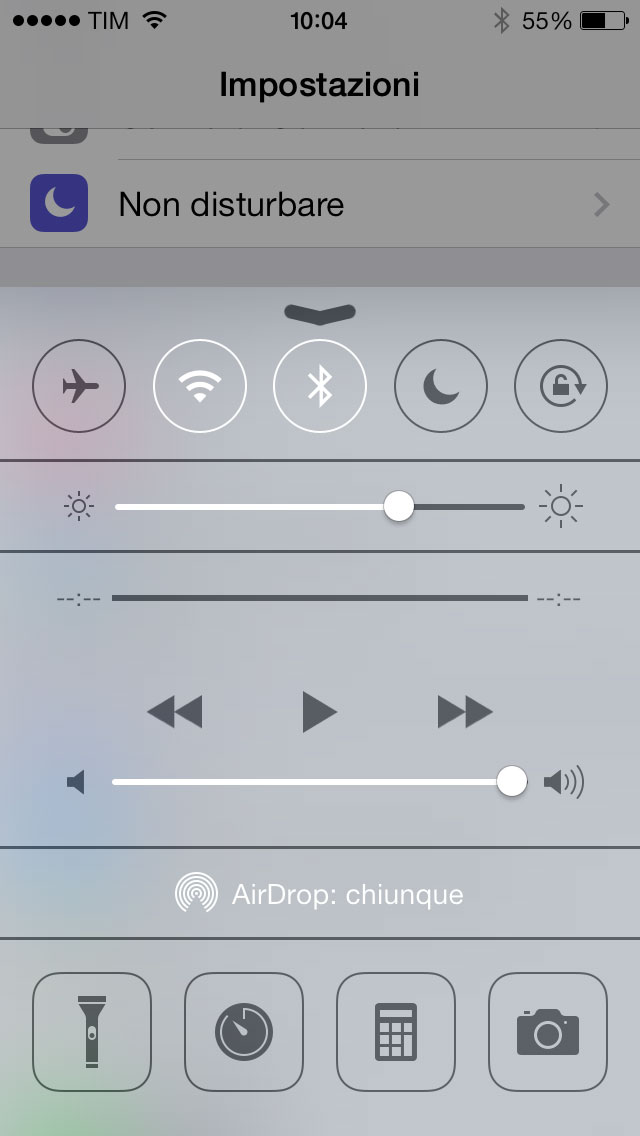A ogni aggiornamento di iOS si legge e sente di persone che affermano che la durata della batteria è migliore, altre che affermano invece che questa è peggiorata rispetto a prima. La durata della batteria in tutti gli smartphone è molto soggettiva: dipende da quanto e come si utilizza il dispositivo, dal numero di chiamate fatte/ricevute, da quanto si usa il WiFi, se si utilizzano o no accessori Bluetooth, dalla luminosità dello schermo e tanti altri fattori simili. Il maggiore utilizzo ovviamente incide sulla durata complessiva dell’accumulatore e i suggerimenti possibili sono quelli di sempre, molti dei quali validi anche per le precedenti versioni di iOS. Ecco ad ogni modo un breve elenco con una serie di consigli per iOS 7 e batteria
Disabilitate gli aggiornamenti in backgroud. Con iOS 7 è possibile attivare lo scaricamento automatico degli update per le applicazioni elencate nella sezione Aggiornamenti dell’App Store. Se da una parte questa funzione è comoda, dall’altra costringe il dispositivo a verificare costantemente la presenza di update e scaricarli. Oltretutto non sempre questa funzione è comoda: spesso prima di avviare un update è meglio verificare cosa questo porta di nuovo o se comporta problemi. Applicazioni importanti è meglio aggiornarle manualmente.
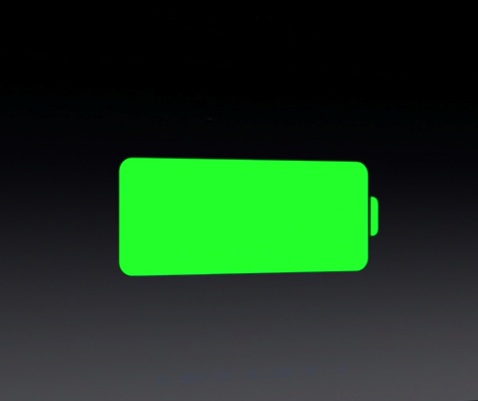 I servizi di localizzazione. I servizi di localizzazione consentono ad app e siti web basati sul rilevamento della posizione (tra cui Mappe, Fotocamera, Safari e altre applicazioni Apple e di terze parti) di utilizzare le informazioni provenienti da reti cellulari, Wi-Fi1 e GPS (Global Positioning System) per determinare la posizione approssimativa del dispositivo. Sfruttando i dati riguardanti la posizione è possibile ad esempio fare in modo che un’app aiuti a individuare bar o teatri nelle vicinanze. Il dispositivo può anche impostare automaticamente il fuso orario basandosi sulla posizione corrente. Per utilizzare queste funzioni, è necessario abilitare la localizzazione sul dispositivo e autorizzare ogni applicazione o sito web all’utilizzo dei dati. Anche la funzione di localizzazione ovviamente consuma batteria. Potete disattivarla sulle app dove non la ritenete necessaria (es. Facebook e Twitter), poiché iOS permette di controllare singolarmente quali applicazioni hanno accesso ai dati di Localizzazione.
I servizi di localizzazione. I servizi di localizzazione consentono ad app e siti web basati sul rilevamento della posizione (tra cui Mappe, Fotocamera, Safari e altre applicazioni Apple e di terze parti) di utilizzare le informazioni provenienti da reti cellulari, Wi-Fi1 e GPS (Global Positioning System) per determinare la posizione approssimativa del dispositivo. Sfruttando i dati riguardanti la posizione è possibile ad esempio fare in modo che un’app aiuti a individuare bar o teatri nelle vicinanze. Il dispositivo può anche impostare automaticamente il fuso orario basandosi sulla posizione corrente. Per utilizzare queste funzioni, è necessario abilitare la localizzazione sul dispositivo e autorizzare ogni applicazione o sito web all’utilizzo dei dati. Anche la funzione di localizzazione ovviamente consuma batteria. Potete disattivarla sulle app dove non la ritenete necessaria (es. Facebook e Twitter), poiché iOS permette di controllare singolarmente quali applicazioni hanno accesso ai dati di Localizzazione.
AirDrop, Bluetooth e WiFi. Una delle novità di iOS 7 è AirDrop, un meccanismo che su iPhone 5 e seguenti permette di condividere una foto o un documento con altri utenti iOS 7, senza bisogno di usare la mail mandare dei messaggi. AirDrop sfrutta il Wi-Fi o il Bluetooth, senza bisogno di configurare nulla. Quando non serve, possiamo disabitare AirDrop dal Centro di Controllo che appare sfiorando il display verso l’alto. Anche il Bluetooth e il WiFi se non servono possono essere accesi o spenti dl Centro di controllo; questo rende facile attivare le funzioni quando e se servono.
Ridurre la luminosità e gli effetti. Ridurre la luminosità dello schermo (ora si può fare direttamente dal Centro Controllo) aiuta ad aumentare la durata della batteria. Con iOS 7 Apple ha introdotto interazioni dinamiche e animazioni. Dalla sezione “Sfondi e luminosità” delle Impostazioni, possiamo scegliere uno sfondo statico anziché uno dinamico. Altre animazioni possono essere disabilitate scegliendo da “Impostazioni” la voce “Generali” e da qui “Accessibilità”: la voce “Riduce velocità” permette di ridurre la velocità dell’interfaccia utente, compreso l’effetto parallasse delle icone e degli avvisi.
Disattivare i dati automatici. Dalla sezione “Posta, contatti e calendari” delle impostazioni, possiamo impostare in che modo scaricare nuovi dati, attivando o no il push (quando possibile, i dati verranno inviati all’iPhone dai server). Disattivando il push è possibile impostare lo scaricamento manuale o impostare una frequenza di controllo minore (es. ogni ora o ogni 30 minuti) per una maggiore durata della batteria.
Chiudete le app in background. Alcune app in background tendono a consumare in modo anomalo batteria: è possibile chiuderle premendo due volte il tasto Home e poi scorrendo verso l’alto le schermate con le varie app aperte.
Reset delle impostazioni. Se nonostante tutti i vari accorgimenti, continuate a notare un anomalo scaricamento della batteria, il consiglio è tentare un ripristino selezionando dalla sezione “Impostazioni” la voce “generali”, scorrendo fino a “Ripristina” e da qui selezionare la prima voce (“Ripristina impostazioni”). Questa voce risolvere alcuni problemi concernenti la connessione dati cellulari, la quale, a sua volta, influisce anche sulla durata della batteria.